Как перевести PDF в JPG. Несколько способов
Очень часто в интернете размещают файлы формата PDF. Хотя этот контейнер и является одним из самых популярных, иногда требуется сохранить только часть его содержимого. Также операционные системы почти всегда поставляются без специализированного ПО для чтения PDF-документов. Именно из-за этого у пользователей и возникает вопрос: "Как перевести PDF в JPG?"
Adobe Reader
Первый способ поможет, если требуется отредактировать изображение, но редактора с поддержкой PDF под рукой нет. Вариант этот очень прост, не требует установки дополнительного программного обеспечения. Но так как перевести PDF в JPG с его помощью невозможно автоматически, он подойдет только для сохранения нескольких страниц, но не целой книги или многотомного издания.
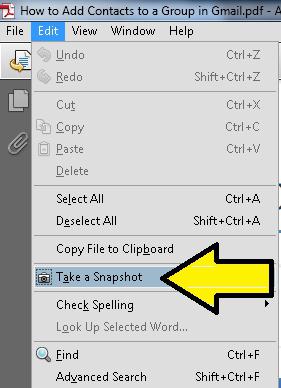
- Откройте PDF-файл в Adobe Reader. В верхнем меню щелкните по пункту "Редактирование", а затем по строке "Сделать снимок".
- Зажав левую кнопку мыши, выделите всю страницу или её область. После этого на экране появится уведомление о том, что данные скопированы в буфер.
- Теперь необходимо открыть любой графический редактор, например, Paint, встроенный в Windows. Щёлкните правой кнопкой мыши по свободному месту на холсте, а в контекстном меню выберите пункт "Вставить".
- Завершающий этап - сохранение изображения. Нажмите на иконку в виде дискеты в левом верхнем углу окна. Теперь потребуется задать имя сохраняемого файла и выбрать необходимый формат, то есть JPG.
PDFCreator
Работает эта программа в режиме виртуального принтера, а это значит, что конвертер PDF в JPG будет использоваться в качестве дополнения к любому другому приложению, которое умеет открывать файлы PDF-формата.
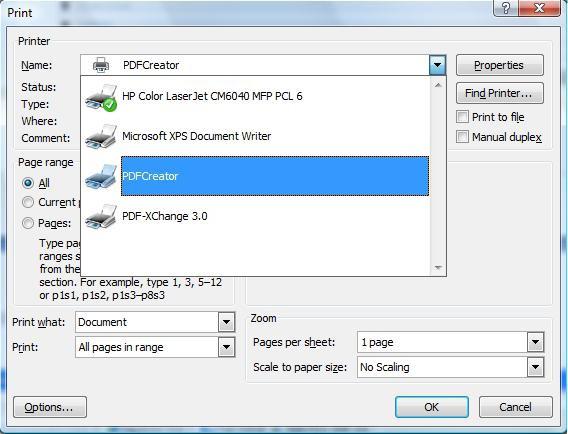
- Откройте нужный документ в Adobe Reader или Foxit Reader (как сказано выше, можно использовать не только их - эти два приложения приведены в пример, из-за того, что являются самыми популярными).
- В верхнем меню выберите пункт "Файл", а затем щёлкните по строке "Печать". (То же самое можно сделать, кликнув по значку принтера). В качестве устройства печати выберите PDFCreator. Здесь же можно задать страницу, которую хотите сохранить в качестве JPG-изображения, либо диапазон страниц.
- Так как PDFCreator выполняет конвертирование в два шага (на первом создает файл с расширением PS, на втором - печатает), на экран будет выведен диалог, который потребует указать, где сохранится PS-документ.
- Зачастую переход от первого шага ко второму выполняется автоматически, но иногда этого не происходит. Во втором случае просто запустите файл "PDFCreator.exe" из каталога, куда был установлен конвертер.
- В открывшемся окне кликните по иконке листа со знаком "+" и выберите сохраненный ранее PS-файл.
- Откроется следующее окно, нажмите на кнопку "Настройки".
- В левой части программы отобразится список возможных форматов. Щелкните один раз по надписи "JPEG", а затем по кнопке "Сохранить"
- Остается выбрать каталог, где будет размещено JPG-изображение.
Как перевести файлы JPG в PDF

Время от времени требуется и обратная операция. Например, когда изображения отредактированы, необходимо отправить их другому человеку, но в том же формате, который был изначально, то есть PDF. Выполнить конвертирование JPG в PDF можно при помощи простой программы - JPG2PDF.
- Скачайте программу с официального сайта и установите её.
- Предварительно переместите все изображения в один каталог. Будьте внимательны, изображения в PDF-документ будут рассортированы по имени. То есть первой страницей станет та картинка, которая в имени начинается на букву "А" или на цифру, а последней - начинающаяся на букву "Z".
- Запустите программу и нажмите на кнопку "Add Folder"
- Выберите каталог, в котором сохранены изображения.
- В главном окне приложения отобразится список всех файлов, которые будут добавлены в документ PDF.
- В правой части окна можно задать имя файла, который будет создан, имя автора, тэги, настроить качество.
- После заполнения полей нажмите на кнопку "Brouse" возле графы "Output Path" и укажите место сохранения нового документа.
- На последнем этапе требуется только кликнуть по надписи "Convert to PDF".
Онлайн-конвертеры
Так как перевести PDF в JPG без установки нового программного обеспечения невозможно, иногда пользователи сталкиваются с трудностями. Например, если конвертирование нужно выполнить на рабочем месте, но администратор запретил инсталлировать приложения.
Выходом в этой ситуации станет использование онлайн-сервисов. Приводить их список не требуется, потому что сайтов, которые помогут выполнить операцию, очень много. Работают они все примерно одинаково. Сначала вы загружаете свои файлы на сервер, потом выбираете тот формат, который хотите получить, а через некоторое время получаете ссылку на скачивание.
Особенно часто такими сервисами пользуются владельцы старых компьютеров, так как перевести PDF в JPG (если операция выполняется над объемными файлами на слабом "железе") за короткий промежуток времени невозможно.
Похожие статьи
- Пять способов преобразовать DJVU в PDF
- Основные способы, позволяющие объединить PDF-файлы в один
- Как перевести деньги на карту Сбербанка с карты другого банка?
- Способы, как сжать PDF-файл
- О чем говорит щелочная фосфатаза?
- Какая самая крупная порода собак
- Стрептококк в горле: что надо о нем знать. Профилактика
